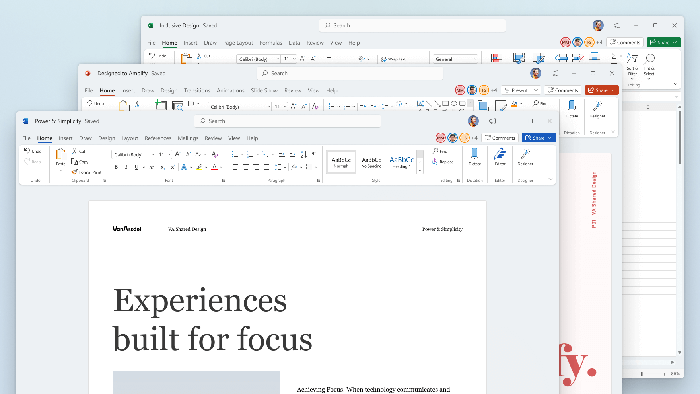Microsoft Word adalah salah satu aplikasi yang paling banyak digunakan untuk membuat dokumen. Selain membuat dokumen, Word juga memiliki fitur untuk membuat halaman baru dalam satu dokumen. Dalam artikel ini, kami akan membahas cara membuat halaman baru di Microsoft Word secara detail.
Membuka Microsoft Word
Untuk membuat halaman baru di Word, pertama-tama Anda harus membuka aplikasi Word terlebih dahulu. Caranya adalah dengan mengeklik tombol Start di komputer Anda, kemudian mencari Microsoft Word dan mengekliknya. Jika Anda sudah memiliki dokumen yang akan ditambahkan halaman baru, Anda dapat membuka dokumen tersebut. Jika belum, Anda dapat membuat dokumen baru dengan mengeklik tombol “File” dan kemudian memilih “New”.
Menambahkan Halaman Baru
Untuk menambahkan halaman baru, ada beberapa cara yang dapat Anda lakukan. Berikut adalah cara-cara tersebut:
Cara 1: Menggunakan Tombol “Page Break”
Untuk menambahkan halaman baru menggunakan tombol “Page Break”, Anda dapat mengikuti langkah-langkah berikut:
- Posisikan kursor pada bagian akhir dokumen yang akan diteruskan ke halaman baru.
- Klik tombol “Insert” pada ribbon.
- Pilih “Page Break”.
Setelah itu, halaman baru akan ditambahkan pada bagian bawah dokumen saat ini.
Cara 2: Menggunakan Keyboard Shortcut
Anda juga dapat menambahkan halaman baru dengan menggunakan keyboard shortcut. Caranya adalah dengan menekan tombol “Ctrl” + “Enter” pada keyboard.
Cara 3: Menambahkan Halaman Baru dengan Menyisipkan Halaman Baru
Untuk menambahkan halaman baru dengan menyisipkan halaman baru, Anda dapat mengikuti langkah-langkah berikut:
- Posisikan kursor pada bagian akhir dokumen yang akan diteruskan ke halaman baru.
- Klik tombol “Insert” pada ribbon.
- Pilih “Blank Page”.
Setelah itu, halaman baru akan ditambahkan pada bagian bawah dokumen saat ini.
Menghapus Halaman
Jika Anda ingin menghapus halaman yang tidak diperlukan, Anda dapat melakukannya dengan mengikuti langkah-langkah berikut:
- Posisikan kursor pada halaman yang ingin dihapus.
- Tekan tombol “Delete” pada keyboard.
Pastikan bahwa halaman yang ingin Anda hapus benar-benar tidak diperlukan, karena setelah halaman terhapus, Anda tidak dapat mengembalikan halaman tersebut.
Menggabungkan Halaman
Jika Anda memiliki dua halaman yang ingin digabungkan menjadi satu halaman, Anda dapat melakukannya dengan mengikuti langkah-langkah berikut:
- Posisikan kursor pada halaman yang ingin digabungkan dengan halaman lain.
- Klik tombol “Page Layout” pada ribbon.
- Pilih “Breaks”.
- Pilih “Next Page” pada jenis break yang ingin Anda tambahkan.
Setelah itu, kedua halaman tersebut akan digabungkan menjadi satu halaman.
Mengatur Halaman
Anda dapat mengatur halaman dalam dokumen Word dengan memanfaatkan fitur “Page Setup”. Fitur ini memungkinkan Anda untuk mengubah ukuran halaman, margin, orientasi, dan lain-lain. Berikut adalah cara mengatur halaman dalam Word:
- Klik tombol “Page Layout” pada ribbon.
- Pilih “Page Setup”.
- Pilih tab “Page” untuk mengatur ukuran halaman, margin, orientasi, dan lain-lain.
Dengan mengatur halaman dalam dokumen Word, Anda dapat membuat dokumen yang lebih profesional dan terlihat lebih baik.
Dengan mengikuti langkah-langkah di atas, Anda dapat membuat, menghapus, menggabungkan, dan mengatur halaman dalam dokumen Microsoft Word dengan mudah. Jangan ragu untuk mencoba dan memanfaatkan fitur-fitur tersebut untuk membuat dokumen yang lebih baik.